Τι είναι η εφαρμογή Apple Home και πώς τη χρησιμοποιείτε;
Η εφαρμογή Apple Home σάς επιτρέπει να ελέγχετε αξεσουάρ HomeKit από ένα iPhone (ή iPad). Τα αξεσουάρ HomeKit είναι πράγματα όπως φώτα, θερμοστάτες και κλειδαριές που τοποθετείτε γύρω από το σπίτι σας. Το πλαίσιο λογισμικού HomeKit της Apple σάς δίνει τη δυνατότητα να συνδέετε, να διαχειρίζεστε και να αυτοματοποιείτε αυτά τα αξεσουάρ HomeKit από την εφαρμογή Home.
Αγοράστε και προσθέστε συσκευές συμβατές με το HomeKit
Όταν αγοράζετε αξεσουάρ οικιακού αυτοματισμού, αναζητήστε το σήμα «Λειτουργεί με το Apple HomeKit». Αυτό υποδηλώνει ότι μπορείτε να συνδέσετε και να ελέγξετε το αξεσουάρ με την εφαρμογή Home. Οι συσκευές που λειτουργούν με το HomeKit περιλαμβάνουν ηχεία, φώτα, διακόπτες, πρίζες, θερμοστάτες, παράθυρα, ανεμιστήρες, κλιματιστικά, υγραντήρες, καθαριστές αέρα, αισθητήρες, συσκευές ασφαλείας, κλειδαριές, κάμερες, κουδούνια πόρτας, γκαραζόπορτες και ψεκαστήρες, μεταξύ οι υπολοιποι. (Για να μάθετε περισσότερα σχετικά με το HomeKit, βλ Όλα όσα πρέπει να γνωρίζετε για το Apple HomeKit.)
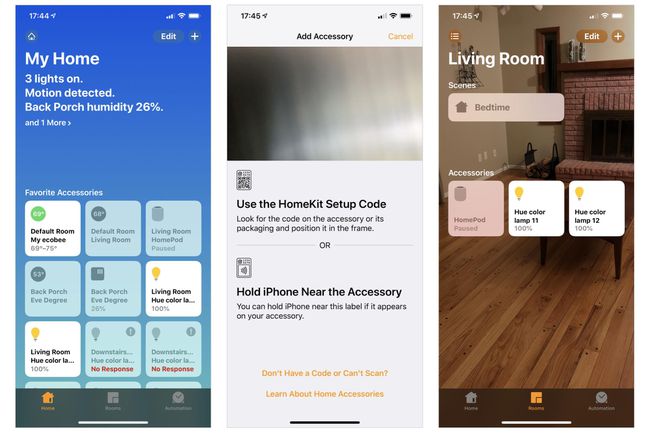
Για να προσθέσετε μια συσκευή, ανοίξτε την εφαρμογή Home και πατήστε + στην επάνω δεξιά γωνία και, στη συνέχεια, πατήστε Προσθήκη αξεσουάρ. Στρέψτε την κάμερα του iPhone (ή του iPad) στον κωδικό ρύθμισης του HomeKit, ο οποίος βρίσκεται συνήθως είτε στο αξεσουάρ, στο κουτί του αξεσουάρ ή στην τεκμηρίωση που περιλαμβάνεται.
Ορισμένες συσκευές απαιτούν μια πρόσθετη γέφυρα για να λειτουργήσουν με το HomeKit. Για παράδειγμα, για να συνδέσετε και να ελέγξετε τα ευρέως διαθέσιμα και δημοφιλή φώτα Philips Hue, χρειάζεστε το Philips Hue Bridge. Η γέφυρα συνδέεται στο δίκτυό σας με ένα καλώδιο Ethernet και δέχεται εντολές HomeKit, τις οποίες στη συνέχεια αναμεταδίδει για να συνδέσει συσκευές Philips Hue.
Σε ορισμένες περιπτώσεις, χρησιμοποιείτε την εφαρμογή ενός κατασκευαστή για να προσθέσετε ένα αξεσουάρ. Αφού προσθέσετε μια λάμπα Hue στην εφαρμογή Hue, για παράδειγμα, η εφαρμογή συγχρονίζει πληροφορίες σχετικά με το φως με την εφαρμογή Home.
Προβολή και έλεγχος αξεσουάρ HomeKit
Μόλις συνδεθεί μια συσκευή, μπορείτε να προβάλετε τις πληροφορίες της αγαπημένης συσκευής σε ένα τετράγωνο που αντιπροσωπεύει κάθε αξεσουάρ στην κύρια οθόνη της αρχικής εφαρμογής. Το τετράγωνο εμφανίζει το όνομα της συσκευής, μαζί με ορισμένες βασικές πληροφορίες κατάστασης, ανάλογα με τον τύπο της συσκευής. Μια συνδεδεμένη λυχνία, για παράδειγμα, μπορεί να εμφανίζει ένα τμήμα του ονόματος της συσκευής, τον τύπο της συσκευής (π.χ. έγχρωμο ή λευκό φως) και την τρέχουσα κατάσταση της συσκευής (π.χ. "Ενεργό" ή "Απενεργοποιημένο"). Ένας συνδεδεμένος θερμοστάτης μπορεί να εμφανίζει την τρέχουσα ρύθμιση εύρους θερμοκρασίας (π.χ. 69–75 μοίρες), ενώ μια συνδεδεμένη κλειδαριά μπορεί να εμφανίζει το όνομα, τη θέση και την κατάσταση της κλειδαριάς (π.χ. "Κλειδωμένο" ή "Ξεκλείδωτο").
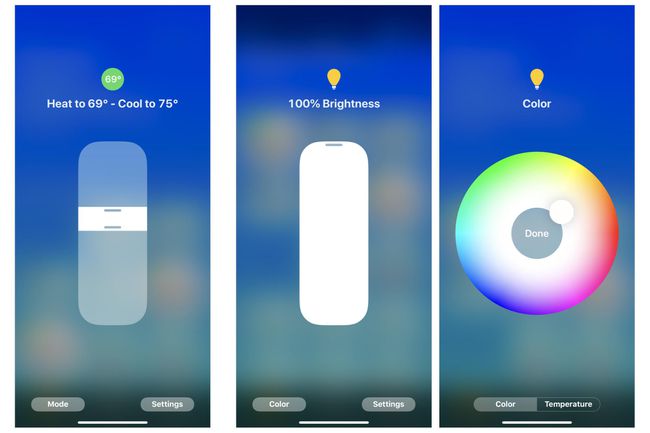
Πατήστε στο εμφανιζόμενο τετράγωνο στην εφαρμογή Home για πρόσβαση σε πρόσθετα στοιχεία ελέγχου. Αγγίξτε έναν θερμοστάτη και, στη συνέχεια, προσαρμόστε το εύρος ελέγχου θερμοκρασίας. Αγγίξτε ένα φως και, στη συνέχεια, προσαρμόστε ένα ρυθμιστικό για να ελέγξετε τη φωτεινότητα, να προσαρμόσετε το χρώμα ή άλλες ρυθμίσεις. Ένα πάτημα στην κατάσταση της εφαρμογής στην εφαρμογή Home μπορεί επίσης να αλλάξει την κατάσταση ορισμένων συσκευών: Πατήστε σε μια κλειδαριά, για παράδειγμα, για να κλειδώσετε ή να ξεκλειδώσετε τη συσκευή.
Ομαδοποιήστε τα αξεσουάρ στα δωμάτια
Η εφαρμογή Home σάς επιτρέπει να δημιουργείτε δωμάτια και, στη συνέχεια, να τοποθετείτε συσκευές στα δωμάτια. Στη συνέχεια, μπορείτε να εφαρμόσετε μια εντολή σε κάθε στοιχείο του δωματίου. Για παράδειγμα, μπορείτε να προσθέσετε τέσσερα διαφορετικά φώτα σε ένα δωμάτιο που ονομάζεται "Σαλόνι". Ή, μπορεί να αναγνωρίσετε ότι έχετε φώτα, πρίζες και ανεμιστήρα στο γραφείο του σπιτιού σας.
Ελέγξτε πολλές συσκευές HomeKit με σκηνές
Μια σκηνή σάς επιτρέπει να ελέγχετε πολλές συσκευές ταυτόχρονα, ακόμα κι αν αυτές οι συσκευές βρίσκονται σε διαφορετικά δωμάτια. Για παράδειγμα, μια σκηνή μπορεί να ανάψει μερικά φώτα, να σβήσει άλλα φώτα, να κλειδώσει την μπροστινή πόρτα και να προσαρμόσει τον θερμοστάτη σε μια καθορισμένη ρύθμιση. Μια σκηνή "Ταινία" μπορεί να σβήσει μερικά φώτα, να χαμηλώσει άλλα, να ενεργοποιήσει την τροφοδοσία ενός ηχητικού συστήματος και να απενεργοποιήσει έναν ανεμιστήρα οροφής, όλα με μία εντολή. (Μάθετε περισσότερα για τα δωμάτια και τις σκηνές στο Ξεκινώντας με τις συσκευές Apple HomeKit.)
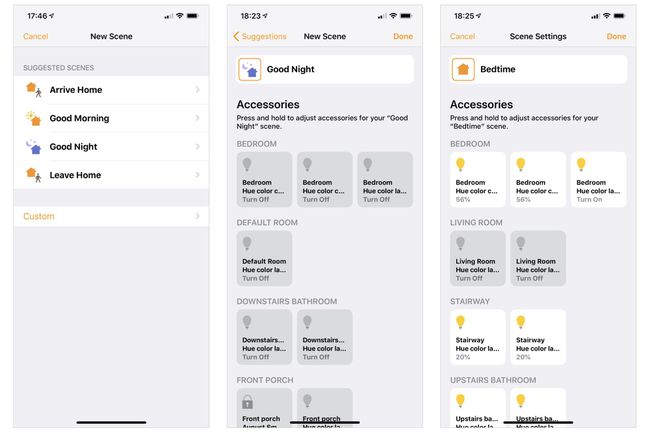
Εντολές Home και Siri
Αφού διαμορφώσετε τις συσκευές, τα δωμάτια και τις σκηνές σας στην εφαρμογή Home, μπορείτε επίσης να επιλέξετε να χρησιμοποιήσετε το Siri για να ελέγχετε καθένα από αυτά με φωνητικές εντολές. Για παράδειγμα, μπορείτε να πείτε, "Hey, Siri, ανάψτε τα φώτα του σαλονιού" για να ανάψετε κάθε φως μέσα στο "Δωμάτιο" που ονομάσατε "Living Δωμάτιο." Αυτό εξοικονομεί χρόνο, καθώς διαφορετικά θα έπρεπε να εκδίδετε μεμονωμένα εντολές για να απενεργοποιήσετε (ή να ενεργοποιήσετε) κάθε συσκευή στο δωμάτιο χωριστά.
Μπορείτε επίσης να κάνετε προσαρμογές σε σετ αξεσουάρ σπιτιού. Πείτε "Hey, Siri, χαμηλώστε τα φώτα του σαλονιού στο 50%" για να μειώσετε τη φωτεινότητα κάθε φωτός στο σαλόνι σας. Ή, "Hey, Siri, σκηνή Ώρα για ύπνο" για να ενεργοποιήσετε ένα προκαθορισμένο σύνολο ενεργειών που μπορεί, για παράδειγμα, να σβήσουν τα φώτα του σαλονιού σας και να ανάψουν τα φώτα του υπνοδωματίου και του μπάνιου σας.
Αυτοματισμός εφαρμογών Home
Η αυτοματοποίηση σάς επιτρέπει να προγραμματίσετε ορισμένα πράγματα να συμβαίνουν αυτόματα. Για παράδειγμα, μπορείτε να ρυθμίσετε το φως της βεράντας σας να ανάβει το ηλιοβασίλεμα και μετά να σβήνει με την ανατολή. Πρέπει να δώσετε στην εφαρμογή πρόσβαση στην τοποθεσία σας για να της επιτρέψετε να υπολογίζει και να προσαρμόζει την ώρα δύσης/ανατολής καθ' όλη τη διάρκεια του έτους. Αλλά μόλις διαμορφωθεί, έχετε ένα φως βεράντας που ανάβει πάντα τη νύχτα χωρίς πρόσθετη ενέργεια από μέρους σας.
Ο αυτοματισμός μπορεί να ρυθμιστεί ώστε να ενεργοποιείται με βάση πολλά συμβάντα, όπως όταν φεύγουν άτομα, όταν φτάνουν άτομα, σε συγκεκριμένη ώρα της ημέρας, όταν ένας αισθητήρας ανιχνεύει κάτι ή όταν συμβαίνει κάτι σε ένα εξάρτημα (π.χ., γυρίζετε ένα συγκεκριμένο φως αναμμένο).
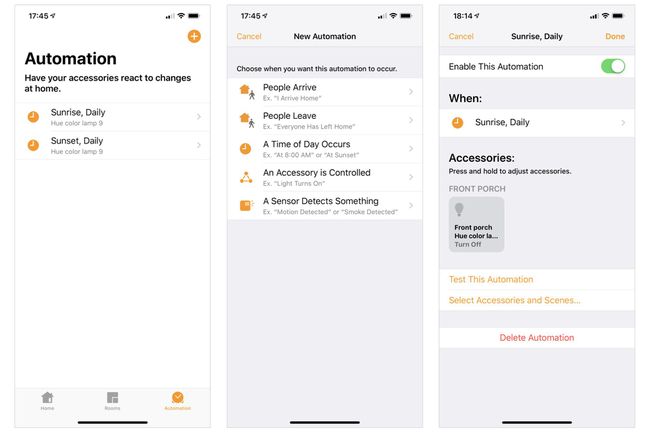
Τηλεχειριστήριο με την εφαρμογή Home και το Home Hub
Προσθέστε ένα κέντρο Home και μπορείτε να ελέγχετε πολλά αξεσουάρ εξ αποστάσεως από την εφαρμογή Home. Ένα HomePod, Apple TV 4K ή Apple TV (4ης γενιάς) μπορεί να χρησιμεύσει ως οικιακός κόμβος. (Ένα iPad μπορεί επίσης να χρησιμεύσει, αλλά ένα HomePod ή ένα Apple TV είναι πιο πιθανό να συνδεθεί και να τροφοδοτηθεί από ένα iPad.) Από αυτές τις συσκευές, το HomePod μπορεί να είναι το πιο απλό στη ρύθμιση: Χρησιμοποιήστε το τηλέφωνο που χρησιμοποιήσατε για να διαμορφώσετε τις συσκευές σας HomeKit κατά τη ρύθμιση HomePod. Στη συνέχεια, το HomeKit σάς επιτρέπει να ελέγχετε τις συσκευές σας απομακρυσμένα μέσω του Home Pod, καθώς είναι όλες συνδεδεμένες στο ίδιο Apple ID και λογαριασμό iCloud.
Με έναν οικιακό διανομέα συνδεδεμένο και διαμορφωμένο, μπορείτε να χρησιμοποιήσετε την εφαρμογή Home για να ανάψετε (ή να απενεργοποιήσετε) εξ αποστάσεως τα φώτα, να παρακολουθήσετε τον καιρό, να διαχειριστείτε τους χρονοδιακόπτες του HomePod ή να προσαρμόσετε τον θερμοστάτη. Ανάλογα με τις επιλογές και τις ρυθμίσεις ασφαλείας σας, μπορεί επίσης να μπορείτε να ελέγχετε από απόσταση τις κλειδαριές της πόρτας. Η εφαρμογή Home στο iPhone σας συνδέεται με το HomePod, το οποίο σας επιτρέπει στη συνέχεια να ελέγχετε τα συνδεδεμένα και τροφοδοτούμενα αξεσουάρ HomeKit.
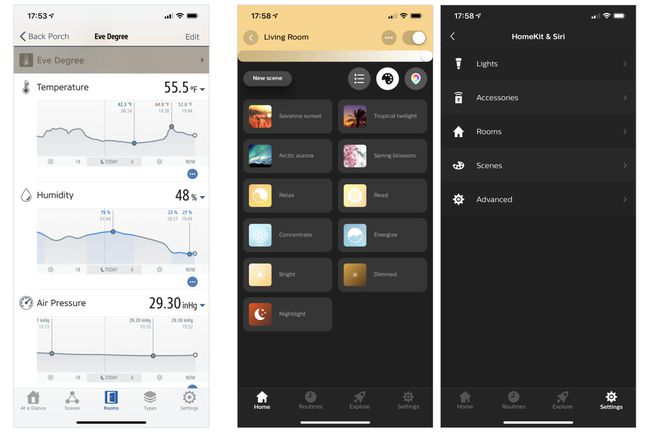
Χρησιμοποιήστε τόσο την εφαρμογή Home όσο και τις εφαρμογές τρίτων
Συχνά, χρειάζεται να εγκαταστήσετε την εφαρμογή του κατασκευαστή για να αξιοποιήσετε στο έπακρο ένα αξεσουάρ, καθώς συνήθως προσφέρει πρόσθετα δεδομένα ή/και στοιχεία ελέγχου. Για παράδειγμα, στην εφαρμογή Home, η συνδεδεμένη συσκευή μετεωρολογικού σταθμού Eve Degree εμφανίζει την τρέχουσα θερμοκρασία και υγρασία. Ωστόσο, η εφαρμογή Eve for HomeKit παρακολουθεί και εμφανίζει δεδομένα θερμοκρασίας, υγρασίας και πίεσης αέρα με την πάροδο του χρόνου. Ομοίως, η εφαρμογή Philips Hue προσφέρει πολλές προκαθορισμένες διαμορφώσεις φωτισμού, καθώς και τη δυνατότητα γρήγορης εφαρμογής ρυθμίσεων φωτισμού σε συσκευές σε ένα δωμάτιο. Η εφαρμογή χρησιμεύει επίσης ως τρόπος ενημέρωσης του υλικολογισμικού της συσκευής Hue.
Οι εφαρμογές τρίτων συχνά συγχρονίζουν δεδομένα με την εφαρμογή Home. Μπορείτε να χρησιμοποιήσετε την εφαρμογή Hue για να προσθέσετε ένα νέο φως και να προσθέσετε αυτό το φως στη ρύθμιση του "Σαλονιού". Η εφαρμογή μπορεί να συγχρονίσει αυτές τις ρυθμίσεις με τη διαμόρφωση του HomeKit, έτσι ώστε το φως να εμφανίζεται στο σωστό δωμάτιο και με τη σωστή κατάσταση στην εφαρμογή Home, επίσης.
